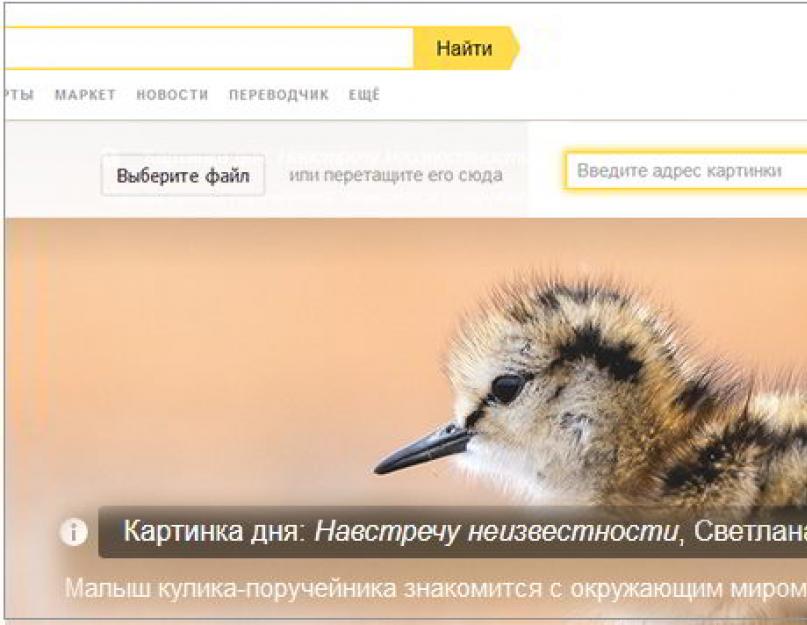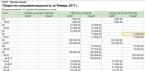Salutări, prieteni! Recent, am fost preocupat de această întrebare - cum să verific o fotografie pentru un meci pe Internet? Nu este un secret pentru nimeni că motoarele de căutare sunt foarte sensibile la textele unice. Ei sunt, de asemenea, parțiali față de fotografii, deoarece cred că drepturile de autor nu au fost încă abolite. După ce m-am gândit la subiect, mi-am dat seama că există mai multe modalități de a afla cât de „curată” este o fotografie și dacă există copii ale acesteia pe World Wide Web.
Vreau să spun imediat că fotografiile cu adevărat unice pot fi găsite doar pe site-uri specializate. Ele sunt numite diferit - bănci de fotografii, acțiuni și așa mai departe. Numai acolo există fotografii cu drepturi de autor care pot fi achiziționate sau descărcate gratuit. Depinde de cât de generoasă este o anumită bancă de fotografii, cât de populară este și cât de mult se prețuiește autorul fotografiei sau imaginii pe sine și creativitatea sa.
Care sunt căile
După ce am analizat situația, mi-am dat seama că pot vorbi în detaliu despre trei diverse metode căutare. Toate sunt de obicei eficiente și dau rezultate bune. Pe care o alegeți este o chestiune personală pentru toată lumea. Sarcina mea este să vă spun despre toate cât mai multe detalii posibil. Deci, să începem:
- motoarele de căutare sistemele Googleși Yandex;
- site-ul tineye.com;
- Etxt Program anti-plagiat.
Să ne uităm la fiecare punct mai detaliat.
Motoarele de căutare Google și Yandex
De foarte multe ori, în mintea oamenilor, Google este un motor de căutare. Puțin mai rar - mail. Cu toate acestea, serviciul conține o mulțime de lucruri interesante atât pentru utilizatorul obișnuit, cât și pentru webmaster. Unul dintre „trucurile” sale este verificarea exactă a imaginilor pentru unicitate. Algoritmul de căutare a potrivirilor este destul de simplu - sistemul pur și simplu monitorizează cât de des o anumită imagine a fost găsită în rețea conform unui model specificat de utilizator și produce potriviri aproximative (printre care se poate afla fotografia sau fotografia dorită).
Pentru a verifica unicitatea imaginii, va trebui să accesați https://images.google.com. În bara de căutare obișnuită din partea dreaptă veți vedea o pictogramă mică a camerei.
Făcând clic pe el, vi se vor oferi două opțiuni: furnizați un link către imaginea de pe Internet sau încărcați propriul fișier. De exemplu, trebuie să aflăm cât de unică este imaginea de pe hard disk. Făcând clic pe a doua opțiune „Încărcați fișierul”, veți vedea linia „Selectați fișierul”. Când faceți clic pe el, se va deschide o mică casetă de dialog în care vi se va cere să găsiți fotografia pe computer și să o încărcați pentru verificare. După ce ați selectat imaginea dorită, faceți clic pe „Deschidere”. După aceasta, sistemul va încărca imaginea și va începe căutarea după fotografie. De obicei durează o fracțiune de secundă, iar după aceea vei afla dacă există copii ale acelei imagini în rețea sau dacă este unică.
Este important să țineți cont de faptul că Google poate afișa imagini foarte asemănătoare, dar asta nu înseamnă că fotografia dvs. nu este unică. Trebuie doar să revizuiți cu atenție rezultatele căutării și totul va deveni imediat clar.
Situatia este aproximativ aceeasi cu cele domestice. Pentru a căuta prin el, trebuie să accesați https://yandex.ru/images/.

Pentru a verifica o imagine, trebuie să o trageți în bara de căutare. Sistemul se va gândi puțin și va afișa o imagine similară sau „spune” că nu a fost găsit nimic.
În ceea ce mă privește, Google funcționează ceva mai rapid decât Yandex, iar rezultatele sale, de regulă, sunt mai precise și mai bune.
Site-ul tineye.com
Pentru a căuta prin această resursă de internet, trebuie să accesați site-ul https://tineye.com/. Este foarte simplu și are o interfață intuitivă. Chiar în centru vei vedea o linie mică. În partea stângă a acestuia există un buton pentru încărcarea unui fișier pe site și verificarea ulterioară, iar în dreapta este un buton de căutare. Aceasta este pentru a verifica câte mențiuni ale imaginii dorite pot fi găsite dacă introduceți adresa URL a fotografiei.

Site-ul este diferit de printre subiecte similare, care funcționează foarte rapid online și este ușor de învățat. După încărcarea imaginii, aceasta va arăta de câte ori apare pe Internet. Interesant este că aproape niciodată nu arată imagini similare. Deși poate că am fost întotdeauna norocos - nu știu. Fie unic sau nu, nu există alte opțiuni.
Etxt Program anti-plagiat
Dacă vă este prea lene să vă deschideți în mod constant browserul, faceți clic pe linkuri, încărcați fotografii în rețea, atunci puteți utiliza program gratuit pentru calculatoare numite Etxt Anti-plagiat. Acesta este utilitarul oficial de la schimbul de conținut etxt.ru, care s-a specializat cândva doar în texte și traduceri, iar acum se încearcă ca bancă de fotografii. Orice utilizator își poate pune la vânzare propriile fotografii sau desene, dar toate sunt verificate pentru unicitatea în cadrul sistemului. Trebuie doar să-l verificăm și să nu-l punem la vânzare, așa că descarcăm programul de pe site-ul oficial: https://www.etxt.biz/antiplagiat/și instalați-l.

După aceasta, trebuie să mergeți la meniul „Operațiuni” și să selectați „Unicitatea imaginii”. În continuare, veți vedea un buton în partea dreaptă a barei de căutare. Făcând clic pe el, veți deschide o casetă de dialog în care puteți găsi imaginea originală pe computer și o puteți descărca pentru verificare. Programul funcționează clar și fiabil. Singurul negativ este că uneori căutarea poate dura puțin mai mult.
Etxt Anti-plagiat este un program pentru verificarea unicității textului și a informațiilor grafice. În rezultatele căutării, afișează adresele site-urilor unde au fost găsite fragmente de text potrivit și imaginile căutate.
După cum puteți vedea, nu este nimic complicat în verificarea unicității imaginilor. Dar dacă ești sigur că astfel de poze nu există nicăieri altundeva, atunci cu siguranță nu te vei teme de penalități de la motoarele de căutare sau, și mai rău, de procese de la deținătorii de drepturi de autor!
Ce mijloace de a căuta imagini sau fotografii similare folosiți? Asigurați-vă că scrieți în comentarii. Poate că metoda ta va fi mai eficientă.
PS: Fapte interesante căutând imagini în Yandex
Dragă cititor! Ai urmărit articolul până la sfârșit.
Ai primit un răspuns la întrebarea ta? Scrie câteva cuvinte în comentarii.
Dacă nu ați găsit răspunsul, indicați ceea ce căutați.
Bună ziua, dragi cititori ai blogului. Până de curând, motoarele de căutare puteau căuta doar după cuvinte. Nu, desigur, au existat așa ceva, dar până la o anumită perioadă funcționau doar cu cuvintele pe care utilizatorul le introducea în bara de căutare.
Cum diferă căutarea după imaginile încărcate de căutarea obișnuită?
Motorul de căutare nu a înțeles ce anume se arăta în fotografiile pe care le-a returnat în rezultate, ci s-a ghidat doar după cuvintele care apăreau în textul de lângă această imagine (pe paginile site-urilor unde le-a găsit) sau că au fost scrise în atributele sale. De fapt, pentru motorul de căutare, poza era o „cutie neagră”, pe care o putea judeca doar după semne indirecte (descrierea acesteia).
Drept urmare, interogarea „pui albastru” ar putea afișa „elefanți roz”. Desigur, astfel de erori în căutările de fotografii au fost corectate manual (așa-numitele), dar acest lucru a fost făcut doar pentru interogările introduse cel mai frecvent. Și nu acesta este principalul lucru.
Important este că a fost imposibil arata motorului de cautare o imagine calitate slabă pentru ca el să vă găsească originalul în rezoluție înaltă sau arată-i o fotografie a unei persoane (citește), și ți-ar spune că acesta este un artist, poet, muzician sau doar o persoană descrisă pe cel puțin o pagină de pe Internet.
Uneori, o fotografie poate fi una dintre multele dintr-o serie (reportaj foto, instrucțiuni foto, unghiuri diferite) și poate doriți să găsiți toate celelalte imagini din aceeași serie pentru a înțelege esența. Cum să faci asta? Ce cuvinte ar trebui să tastați în bara de căutare? Iată un alt exemplu. Ai văzut o canapea într-o fotografie și ai vrut să știi unde s-a vândut exact aceeași și la ce preț.
O sarcină dificilă, sau chiar de nerezolvat (la o primă aproximare), dacă interogarea este introdusă în cuvinte. Aici trebuie să încărcați cumva poza în motorul de căutare, iar acesta din urmă trebuie să înțeleagă exact ce este descris pe ea și să încerce să vă dea răspunsuri la toate întrebările puse chiar mai sus.
Până de curând, căutarea de imagini nu putea face acest lucru, dar acum poate. Căutați după imaginea eșantionului(fotografii sau orice altă imagine) sunt acum acceptate atât de Google, cât și de Yandex. Mai mult decât atât, acesta din urmă a învățat să facă acest lucru doar destul de recent, dar a învățat totuși.
Dacă încercați să vă scufundați în toată profunzimea principiilor acestei acțiuni, atunci este puțin probabil ca majoritatea dintre noi să o găsească interesantă. În acest sens, mi-a plăcut foarte mult explicația reprezentantului Yandex.
Imaginea este împărțită în fragmente mici, care pot fi numite cuvinte virtuale. Ei bine, atunci procesul urmează aceeași logică ca o căutare obișnuită. Se caută același set de cuvinte vizuale și, cu cât este mai aproape de imaginea încărcată de utilizator, cu atât va apărea mai sus în rezultatele căutării.
Cum funcționează căutarea de fotografii pe Google?
Să ne uităm la toate acestea folosind exemplele Yandex și Google. Să începem de la bun început principalul motor de căutareîn lume. Pentru a intra în Sfânta Sfintelor, puteți face clic pe butonul „Imagini” de pe pagina obișnuită de căutare sau puteți imediat:

Faceți clic pe pictograma camerei aflată în zona dreaptă a barei de căutare Google. Vi se oferă două opțiuni pentru a încărca fotografia sau fotografia dorită în căutare- indicați adresa acesteia (poate fi copiată făcând clic dreapta pe fotografie și selectând opțiunea „Copy image URL” sau ceva similar în sens) pe Internet sau încărcați-o de pe computer.
În exemplul prezentat, am indicat pur și simplu adresa URL a imaginii pe care am găsit-o pe site-ul oficial Wikipedia ().

În rezultatele căutării am găsit această imagine:

Google mi-a spus că fotografia îl arată pe Albert Einstein în tinerețe și mi-a sugerat, de asemenea, să mă uit la aceeași imagine, dar la o dimensiune mai mare sau mai mică. De asemenea, puteți privi imagini similare, iar sub ele puteți vedea paginile web în care are loc acest fișier grafic.
În bara de căutare, puteți introduce cuvinte clarificatoare, de exemplu, dacă doriți să aflați despre toate vicisitudinile destinului acestei persoane, apoi introduceți cuvântul „biografie”. Ca urmare, vor fi găsite pagini pe care căutarea a găsit poza pe care ați încărcat-o și pe care există o biografie a persoanei descrise în ea.
Am menționat două modalități principale de a încărca o imagine în căutarea Google - furnizați un link către fișierul grafic sau încărcați-l de pe computer. Dar există și o a treia modalitate de a activa această acțiune.
Daca esti în Google Chrome, apoi pur și simplu mutați mouse-ul la poza sau fotografia de pe pagina care vă interesează dintr-un motiv sau altul (de exemplu, doriți să aflați dacă prietenul dvs. virtual a postat o fotografie adevărată pe VKontakte sau este un fel de persoană celebră imprimat).

Ca rezultat, va apărea un meniu contextual și va trebui să selectați „Găsiți această imagine în Google” din acesta. După aceasta, vă veți găsi în fereastra de căutare de imagini Google deja familiară cu toate informațiile colectate despre fotografia prietenului dvs.
Căutați după fișiere imagine în Yandex
Destul de recent, liderul pieței de căutare RuNet a achiziționat un instrument similar. Noua tehnologie i-au numit „Computer Vision” și i-au dat numele de cod „Siberia”. În acest caz, imaginea este împărțită în cuvinte vizuale (zone de schimbare a contrastului, margini etc.) și întreaga bază de date disponibilă în Yandex este căutată pentru prezența acestui set de cuvinte vizuale în alte imagini.
Și numai atunci sunt selectate acelea în care aceste cuvinte vizuale sunt în aceeași ordine ca în imaginea originală încărcată. În practică, această acțiune arată foarte asemănătoare cu Google - în zona de căutare potrivită pentru fotografii de la Yandex pictograma camerei este localizată, pe care va trebui să faceți clic pentru a descărca fișierul grafic.
Deși, dacă aveți adresa URL a imaginii dorite, o puteți lipi direct în bara de căutare grafică și faceți clic pe butonul „Găsiți”, așa cum se arată în captura de ecran anterioară.
Puteți afla adresa URL a unei imagini pe o pagină web făcând clic dreapta pe ea și selectând meniul contextual„Copiați adresa imaginii” sau similar (nume diferite utilizate în browsere diferite).

Dacă trebuie să încărcați o imagine în căutarea de pe computer, faceți clic pe pictograma camerei.

Rezultatele căutării vor arăta cam așa:

După cum puteți vedea, de la ei puteți înțelege destul de ușor și că fotografia îl arată pe marele Einstein, dar pe Google mi-a plăcut cumva mai mult designul rezultatelor. Este posibil ca Yandex să mai trebuiască să lucreze la asta. Cele găsite pot fi sortate și după mărime și tip.
În general, în majoritatea cazurilor serviciile descrise ar trebui să fie suficiente pentru dvs., dar este posibil ca Tinay vei avea nevoie într-o zi. Aici, din nou, vi se oferă două moduri de a descărca o imagine de probă - introducând adresa URL sau direct de pe computer.

Acest serviciu este bun pentru căutare fotografii similare sau componentele individuale din care a fost asamblat. După cum puteți vedea din captura de ecran de mai jos, Tinay a găsit sursele imaginilor originale care au alcătuit eșantionul.

motor de căutare chinezesc Taobao are capacitatea de a căuta produse pe baza fotografiei pe care ați încărcat-o. Drept urmare, nu vei primi doar adresele acelor magazine online de unde o poți cumpăra, dar vei putea alege și cea mai profitabilă ofertă pentru tine.
Adevărat, pentru a lucra cu el trebuie să cunoști limba chineză. Cu toate acestea, există mai multe site-uri care vă permit să căutați produse după fotografie prin baza de date Taobao, dar în același timp au o interfață în limba rusă, iar rezultatele căutării sunt traduse și în limba rusă.

Rezultatele căutării unui produs după fotografie arată astfel:

Mult succes pentru tine! Ne vedem curând pe paginile site-ului blogului
S-ar putea să fiți interesat
 Căutarea de persoane în VKontakte fără înregistrare sau cum să găsești o persoană fără autorizație în VK
Căutarea de persoane în VKontakte fără înregistrare sau cum să găsești o persoană fără autorizație în VK  Etichete pentru Instagram - de ce sunt necesare și unde să le vedeți pe cele mai populare Google Foto - spațiu nelimitat pentru fotografii de pe computer și gadgeturi
Etichete pentru Instagram - de ce sunt necesare și unde să le vedeți pe cele mai populare Google Foto - spațiu nelimitat pentru fotografii de pe computer și gadgeturi  Cum să faci o inscripție pe o fotografie online sau să adaugi text la o imagine
Cum să faci o inscripție pe o fotografie online sau să adaugi text la o imagine  ICQ și versiunea sa web - vechiul messenger online gratuit cu funcții noi Yandex People - cum să cauți oameni după rețelele sociale
ICQ și versiunea sa web - vechiul messenger online gratuit cu funcții noi Yandex People - cum să cauți oameni după rețelele sociale
 Signa - ce este, de ce vă pot cere să faceți o cântare pe VK (VKontakte) și ce înseamnă chiar?
Signa - ce este, de ce vă pot cere să faceți o cântare pe VK (VKontakte) și ce înseamnă chiar?  Cum să încărcați fotografii și să transferați videoclipuri de pe iPhone sau orice alt telefon pe computer
Cum să încărcați fotografii și să transferați videoclipuri de pe iPhone sau orice alt telefon pe computer  Istoricul de căutare și de navigare în Yandex - cum să îl deschideți și să îl vizualizați și, dacă este necesar, să îl ștergeți sau să îl ștergeți
Istoricul de căutare și de navigare în Yandex - cum să îl deschideți și să îl vizualizați și, dacă este necesar, să îl ștergeți sau să îl ștergeți  Căutarea de persoane - cum să găsiți o persoană pe VKontakte sau pe Internet după nume și prenume, după număr de telefon, prin e-mail sau fotografie
Căutarea de persoane - cum să găsiți o persoană pe VKontakte sau pe Internet după nume și prenume, după număr de telefon, prin e-mail sau fotografie
Cum să găsești o persoană fără să-i cunoști numele de familie, prenumele, orașul, vârsta? Sunt DOAR FOTO. Nu, nu vom folosi tehnologia de informații. Există servicii online care vor permite cu ușurință oricui să facă acest lucru gratuit. Pot exista multe aplicații pentru aceasta: găsirea trecătorilor la întâmplare, dragostea la prima vedere, prietenii vechi, determinarea identității unui criminal, găsirea dublelor, contactarea proprietarului documentelor pierdute.
Pregatirea fotografiei
Precizia căutării va fi mai mare dacă pregătiți o fotografie. Tăiați excesul, îndepărtați străinii, poziționați-vă fața drept. Acest lucru se poate face folosind orice editor foto.
Cea mai simplă opțiune de pe Windows este Paint standard.
Ca exemplu, să facem o fotografie cu Mr. Bean din aplicația FaceApp. Vrem să găsim o femeie ca Mr. Bean.
- Lansați Paint prin Start - Toate programele - Accesorii sau găsiți-l printr-o căutare în Start.
- Deschide fotografia. Fișier - deschideți. Sau trageți fișierul în fereastra programului.

- Selectați instrumentul „Selectați”. Conturăm chipul pe care îl vom căuta. Apoi apăsați butonul de decupare.

- Salvați fotografia în format jpg sau png: Fișier - salvați ca...

Dacă fața este poziționată neuniform, folosim suplimentar instrumentul Rotire. Standard Paint poate roti o fotografie doar cu 90°.
Căutare profil VKontakte
Serviciul FindFace poate căuta în continuare persoane din VKontakte.
- Mergem pe site-ul https://findface.ru/ și facem clic pe „Găsiți cele identice”.

- Pentru a căuta, conectați-vă la site prin contul dvs. VKontakte. Dacă nu există, înregistrați un cont nou pe vk.com. Serviciul va solicita acces la contul dvs., permiteți-l.
- Încărcați fotografia în serviciu și așteptați finalizarea căutării. Potrivit dezvoltatorilor, precizia căutării este de 70%.

Contul gratuit permite 30 de căutări de fotografii și 5 vizualizări ale profilurilor găsite. Dacă aveți nevoie de mai mult, va trebui să plătiți pentru un cont Premium pentru 149 sau 459 de ruble pe lună. Dacă veți căuta în mod constant oameni, este mai profitabil să plătiți timp de un an - va exista o reducere. De asemenea, puteți obține o primă lunară gratuită invitând 10 prieteni.
Pentru a crește acuratețea căutării, specificați vârsta, orașul și starea relației dvs. pe VKontakte. Vă rugăm să fiți conștienți de faptul că mulți oameni au vârste greșite enumerate.
Cele mai asemănătoare fețe sunt în fruntea listei. Puteți accesa pagina VKontakte, puteți adăuga o persoană la lista de aprecieri sau puteți discuta cu ea prin aplicația mobilă FindFace (pentru Android). Prin utilizarea aplicație mobilă poți să faci fotografii și să identifici imediat persoana. Imaginați-vă surpriza unui străin când îi ghiciți numele, filmele preferate, muzica. Un motiv bun pentru a ne cunoaște
Câteva exemple:
Fata făcea fotografii pentru documente și a uitat unitatea flash din studioul foto:

Fata a întâlnit un tip în autobuz, dar i-a fost frică să se apropie:

Găsim o persoană care folosește o fotografie dintr-un autobuz care trece:

„Fata, ți-a spus cineva vreodată că semeni Vin Diesel?”

Căutați în întregul Internet
Dacă o persoană nu are un profil pe VKontakte, să încercăm să o găsim printr-o căutare după imagine:
- Căutați după imagine de pe Google https://www.google.ru/imghp?hl=ru&tab=wi.


- Căutați după imagine de pe Yandex https://yandex.ru/images/.


Uneori apare nevoia. De exemplu, aveți o fotografie și trebuie să o găsiți în rezoluție înaltă pentru a imprima sau a pune ca tapet pe desktop. Fără a folosi servicii speciale, găsirea de imagini similare pe Internet nu este deloc o sarcină ușoară. În acest articol, vom analiza mai multe metode care vă vor permite să căutați rapid fotografii similare pe Web.
Puțini oameni știu, dar motorul de căutare Google vă permite să căutați imagini similare pe Internet. Pentru a face acest lucru, accesați google.ru și accesați secțiunea „Imagini”. Puteți accesa această pagină și prin acest link.

După ce ați vizitat pagina Google Imagini, puteți începe să căutați imagini similare. Pentru a selecta o imagine de căutat, trebuie să faceți clic pe pictograma sub forma unei camere.

În fereastra care se deschide, puteți specifica un link direct către imaginea dorită sau puteți încărca o imagine de pe computer.

De asemenea, puteți trage pur și simplu imaginea dorită în browser de pe desktop sau din orice folder. Când începeți să trageți fișierul selectat, browserul va afișa un mesaj „Trageți imaginea aici”. Fișierul cu imaginea dorită trebuie să fie tras direct pe acest text.
După aceste manipulări, rezultatele căutării vor fi încărcate.

Pentru a vizualiza imagini similare găsite, trebuie să faceți clic pe linkul corespunzător din rezultatele căutării.

De regulă, există o mulțime de imagini similare găsite. Pentru a găsi o imagine potrivită, utilizați funcțiile de sortare situate în partea stângă a paginii. Puteți sorta imaginile după data publicării, mărime, culoare sau tip.
Folosind serviciul tineye.com
Dacă căutați imagini similare în motor de căutare Google nu a dat niciun rezultat, puteți folosi alte soluții. De exemplu, serviciu online tineye.com.

Ca și în cazul precedent, pentru a găsi imagini similare trebuie să descărcați imaginea originală. Pentru a face acest lucru, trebuie să furnizați un link direct către imagine sau să încărcați un fișier de pe computer. Funcționează și funcția simplă de glisare și plasare.

După ce imaginea de căutare este încărcată, serviciul afișează rezultatele căutării pentru imagini similare. Există trei moduri de a sorta rezultatele: cea mai bună potrivire, cea mai schimbată, cea mai mare imagine.
Dacă doriți să stabiliți sursa unei imagini necunoscute, să găsiți fotografii duplicate pe Internet, să stabiliți dacă o fotografie este „falsă” sau să recunoașteți un VKontakte „fals”, folosiți servicii speciale.
Unul dintre acestea este Google. Deschideți căutarea imaginilor. Pentru a face acest lucru, urmați linkul images.google.com și faceți clic pe pictograma camerei din dreapta (lângă câmpul de text).
Selectați opțiunea „Încărcați fișierul” și accesați imaginea dorită. Apoi, faceți clic pe elementul „Selectați”.

Google va încărca imaginea și va începe căutarea. Din rezultatele căutării prezentate, selectați-l pe cel de care aveți nevoie și accesați pagina pe care a fost localizată inițial această imagine.
Dacă Google nu a ajutat, încercați un alt motor de căutare care a fost inițial specializat pentru astfel de sarcini - .
Dacă căutați frecvent după imagini, va fi mai convenabil să utilizați pluginuri speciale, după instalare, pe care le puteți căuta sursa imaginii în doar câteva clicuri. Pluginul „Who Stole My Pictures” s-a dovedit bine. Acest plugin poate căuta imagini simultan în trei servicii de căutare (Google, Yandex, Tineye).
După instalarea extensiei, faceți clic dreapta pe imagine și selectați „Cine mi-a furat pozele” din meniul derulant, apoi selectați condițiile de căutare corespunzătoare.

Căutare imagine:
- pe Yandex.Images.
- pe Google.com.
— pe Tineye.com.
— Deschideți toate serviciile în file separate.
Apropo, soluții similare pentru găsirea sursei imaginilor pot fi folosite pentru rețeaua VKontakte. Pluginul StopFake vă va ajuta să găsiți fotografii identice și să găsiți imagini duplicate pe diferite pagini VK. Acest plugin este perfect, de exemplu, pentru a căuta „fals”.

Folosind acest instrument, puteți detecta că altcineva vă folosește fotografia VKontakte și puteți raporta prompt acest lucru serviciului de asistență.

După instalarea extensiei, deschideți imaginea și faceți clic pe pictograma aplicației StopFake din bara de sus a browserului. Dacă tu a acestei fotografii sunt duplicate, acestea vor fi afișate imediat.

De asemenea, puteți deschide imaginea, faceți clic pe linkul „Mai multe” (linkul se află în partea de jos a ferestrei, sub fotografie) și selectați una dintre opțiunile de căutare.
După cum puteți vedea, folosind această extensie, găsiți copii ale fotografiilor dvs. pe rețelele sociale. Rețeaua VKontakte a devenit mult mai ușoară. Asta e tot deocamdată. Ce metode folosești pentru a găsi sursa unei fotografii?